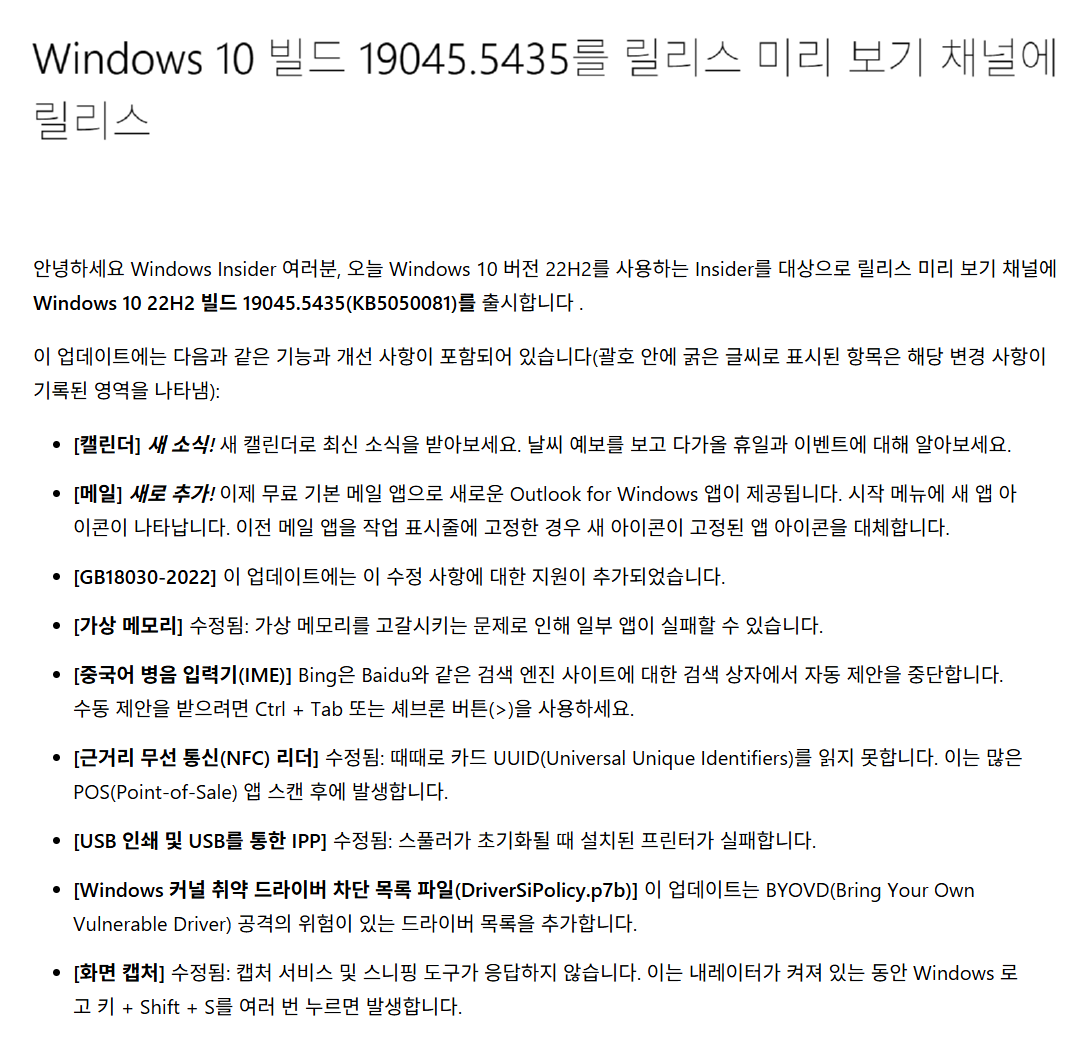Windows 10, 22H2 RP 채널 Insider Preview 빌드 19045.5435 UUP 누적 업데이트 통합판 [배포 종료]
Windows 10 프리뷰 빌드는 매달 15~20일 사이에 배포되고 있습니다.ㅎ
Windows 10, 22H2에 대한 Beta / RP 채널 빌드가 배포되었습니다.
Beta / RP 채널 사용자분들은 자동업데이트로 업그레이드하면 됩니다....
일반 사용자분들은 호환되지 않습니다.ㅠ
-------------------------------------------------------------------------------
Windows 10, 22H2 빌드 누적 업데이트 19045.5435 배포되었습니다.
※ 빌드 진행 상황
○ 개발자 채널 [Canary] = Windows 11 : 빌드 27768.1000 (= 참가자 빌드)
○ 개발자 채널 [Dev] = Windows 11 : 빌드 26120.2705 (= 참가자 빌드)
○ 베타 채널 [Beta] = Windows 11 : 빌드 22635.4800 (= 참가자 빌드)
○ 미리보기 채널 [Release Preview] = Windows 11 : 빌드 26100.2152 (= 참가자 빌드)
○ 미리보기 채널 [Release Preview] = Windows 11 : 빌드 22621.4825 / 22631.4825 (= 참가자 빌드)
○ 베타 채널 [Beta] / 미리보기 채널 [Release Preview] = Windows 10 : 빌드 19045.5435 (= 참가자 빌드)
○ 개발자 채널 [Canary] = Windows Server vNext : 빌드 26304.5000 (= 참가자 빌드)
-----------------------------------------------------------------------------------------------------------------------------------------------------
○ 일반 사용자 채널 = Windows 11 24H2 : 빌드 26100.2894 (= 일반 사용자 빌드)
○ 일반 사용자 채널 = Windows 11 22H2/ 23H2 : 빌드 22631.4751 / 22621.4751 (= 일반 사용자 빌드)
○ 일반 사용자 채널 = Windows 11 21H2 : 빌드 22000.3260 (= 일반 사용자 빌드)
○ 일반 사용자 채널 = Windows 10 22H2 : 빌드 19045.5371 / 19044.5371 (= 일반 사용자 빌드)
○ 일반 사용자 채널 = Windows Server 2025 : 빌드 26100.2894 (= 일반 사용자 빌드)

- Canary 채널 : 개발 주기 초기에 최신 플랫폼 변경 사항을 미리 테스트. 고객에게 출시되기 전에 더 긴 리드 타임이 필요한 플랫폼 변경 사항을 미리 볼 수 있음. 변경 사항 중 일부는 제공되지 않으며 나머지는 준비가 되면 향후 Windows 릴리스에 표시
일반 대중에게 출시되기 전에 광범위한 내부자 테스트가 필요한 플랫폼에 대한 다양한 변경 사항이 포함됩니다. 이러한 변경 사항에는 Windows 커널, 새로운 API 등에 대한 주요 변경 사항이 포함됩니다. Canary는 여러 면에서 이전 Dev 채널과 유사합니다. 즉, 제시된 모든 변경 사항이 최종 릴리스에 적용되지는 않습니다.
- Dev(개발자) 채널 : 출시 또는 출시되지 않을 수도 있는 다양한 기능을 테스트하고 피드백을 받음. 최신 Windows 11 프리뷰 빌드에 액세스하여 새로운 아이디어를 배양하고 장기 리드 기능을 개발하세요. 가장자리가 약간 거칠고 안정성이 낮습니다.
새로운 기능과 변경 사항을 시도하고 싶지만 중요한 문제는 가능한 한 적게 발생시키려는 내부자에게 권장됩니다.
Dev 채널에는 실제로 많은 변경 사항이 없습니다. 이것은 Microsoft가 특정 버전의 Windows에 연결되지 않은 새로운 기능을 테스트하는 곳입니다 . 경우에 따라 변경 사항이 Windows 릴리스 버전에 적용되지 않거나 준비가 되었을 때 시스템의 향후 버전에 나타날 수 있습니다.
혁신이 Canary 채널에 먼저 나타난 다음 Dev 채널의 내부자가 사용할 수 있게 될 가능성이 있습니다. 그러나 Dev 채널의 빌드는 보다 안정적인 플랫폼에 빌드될 것이라는 점을 이해하는 것이 중요합니다. 이것이 바로 Microsoft가 대부분의 내부자가 이 업데이트 채널에 참여하도록 권장하는 이유입니다.
- Beta(베타) 채널 : 거의 출시될 가능성이 있는 기능을 테스트. (공개되어야 하는 기능 테스트). 업데이트를 검증한 Dev Channel의 빌드보다 더 안정적입니다.
최근 베타 채널에는 빌드 번호가 구분되지 않습니다. 즉, 모든 내부자가 동일한 빌드를 받습니다. 회사는 빌드 22635에 대해 CFR(Controlled Feature Rollout) 기술을 사용하여 새로운 기능을 제공할 예정입니다. 개정 번호(점 뒤의 값, 예를 들어 .2419)는 매주 업데이트될 때마다 증가합니다. Microsoft는 이 빌드 번호가 베타 채널 외부에서는 사용되지 않을 것이라고 지적합니다.
- Preview(미리보기) 채널 : 일반 사용자가 곧 사용할 수 기능을 테스트. (곧 Windows 사용자에게 제공될 기능 테스트).
수정 사항 및 특정 주요 기능을 미리 보고 싶고 전 세계에 일반적으로 제공되기 전에 Windows의 다음 버전에 대한 선택적인 액세스 권한을 얻고자 하는 경우에 이상적입니다.
※ MSDN 통합판과 UUP 통합판의 차이점
- MSDN 통합판 = 누적 업데이트 + 서비스 스택 업데이트 + .NET Framework 업데이트
- UUP 통합판 = 누적 업데이트 + 서비스 스택 업데이트
아래 파일은 UUP dump에서 배포하는 스크립트를 이용해서 MS에서 배포하는 파일(ESD, cab파일)로 만든 순수 ISO 파일입니다.
Windows UUP(Unified Update Platform)이란 무엇입니까?
UUP(통합 업데이트 플랫폼)는 월별 품질 업데이트에서 새로운 기능 업데이트에 이르기까지 모든 유형의 OS 업데이트, 모든 Windows 기반 운영 체제용 클라이언트 장치에 대한 단일 게시, 호스팅, 스캔 및 다운로드 모델입니다.
※ 사용상 불편하거나 버그가 있을 경우 MS로 피드백을 넣어주시면 다음 빌드에 반영됩니다.
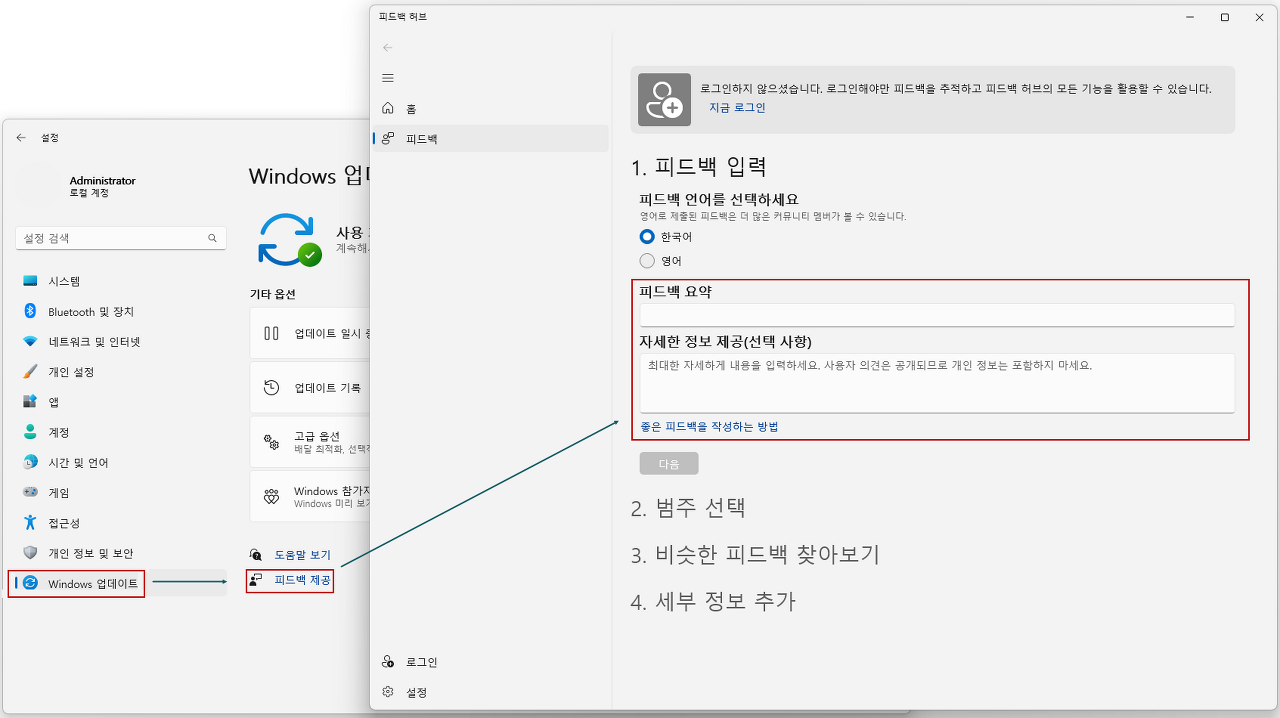
1. Windows 10, 빌드 19045.5435으로 업데이트하는 방법
1) 일반 사용자 : 자동 업데이트에 안뜸(24H2는 정식 출시(9~10월) 전이기 때문에 자동업데이트에는 안뜹니다.ㅠ
2) 참가자의 경우 : 시작 → 설정 → 업데이트 및 보안 → Windows 참가자 프로그램 → Windows 참가자 계정
→ + Windows 참가자 계정 연결 → Microsoft 계정 (live.com, hotmail.com, outlook.com, MSN 등)으로 로그인
→ 참가자 설정 선택
MS 계정없이 Windows 10/11 Insider 프로그램에 참여/탈퇴하는 방법
Windows 10, 업데이트가 실패하는 경우 해결방법
Windows 10에서 Windows 업데이트를 재설정하는 방법
2. 한글판(KO-KR) ISO 파일

X64FRE = x64 버전 (Intel / AMD CPU용 버전, 일반 PC용)
A64FRE = ARM CPU용 버전 (산업용, 임베디드 기기, 모바일용)
2) MS 계정 요구시 → 계정과 비밀번호에 무의미한 단어(ex : qqqqqq)를 입력하고 [다음] 버튼을 누르면 → 로컬 계정 입력창이 뜹니다.
[TPM 2.0 미적용 ISO 파일 직접 만들기] (20~30분 이상 소요됨) : 시간이 많이 걸리기 때문에 위의 토렌트로 받으시길 바랍니다.ㅠ
https://uupdump.net/ (권장)
[x64]
[x86]
[ARM CPU용 (Surface Pro X / Raspberry Pi / Apple Mac M1 / mobile phone)]
위의 압축파일을 풀어서 "uup_download_windows.cmd" 파일을 실행하면 자동으로 ISO 파일이 만들어집니다 (폴더 이름에 공백이 있으면 안됩니다.)
ISO 파일을 만들 때, 작업파일이 들어있는 드라이브를 탐색기로 열어두면 에러가 발생합니다. 꼭 해당 드라이브를 닫고 만드세요.
또는 multi_CreatingISO~.cmd 파일을 클릭하면 ISO 파일 만들어집니다.
[x64 / a64에 포함된 Edition]
구글이나 토렌트로 배포되는 경우, 파일 변조가 되지않기 때문에 SHA1값을 따로 첨부하지않습니다.
Windows 11, 프리뷰 빌드에서 인터넷 연결없이 로컬 계정으로 설치하는 방법
Windows 11, 프리뷰 빌드에서 지원되지 않는 장치 경고 워터마크(System requirements not met)를 제거하는 방법
※ Windows 11 팁
Windows 11, 설치 불가(TPM 2.0 체크)를 회피하는 방법
Windows 11, Windows 10, 19H1, 19H2, 20H1, 20H2, 21H1에서 7GB의 "예약된 저장소"를 비활성화하는 방법
Windows 10 /11 (프리뷰) 탐색기 사용자 폴더 아이콘을 21H2 방식으로 변경하는 방법
Windows 업그레이드 후 남는 찌꺼기 청소 프로그램
아래 내용은 Windows 11에도 동일하게 적용됩니다.
※ install.wim 파일의 크기가 4GB가 넘기 때문에, 반드시 rufus 프로그램으로 USB에 구워주세요!
- uTorrent 설치 및 사용 방법
- Windows 10/11, ISO 파일을 USB에 굽는 방법 [4GB 넘는 ISO 파일 USB에 굽는 방법]
- Windows 10/11 USB로 클린설치하는 방법
- PE로 부팅하여 WinNTSetup 프로그램으로 윈도우 설치하는 방법
- Windows 11, 평가판 [워터마크] 제거 프로그램
- Windows 10/11 에서 사용자(MS 또는 로컬) 계정 추가하는 방법
- 닷넷 3.5 (NET Framework 3.5) 설치 방법
- Windows 10/11 윈도우 상에서 ISO 파일로 최신 윈도우로 업그레이드 설치하는 방법
- Windows 10/11, 윈도우상에서 에디션 변환하여 업그레이드 설치하는 방법
- OEM 노트북 / PC 에서 Pro 버전을 설치하는 방법 (대기업 OEM PC가 무조건 Home 버전으로 설치가 될때 해결 방법)
- Windows 11, Insider Preview 빌드 ISO 파일을 만드는 방법
- Windows 11, Administrator 관리자 계정으로 설치하기
- PE로 부팅하여 윈도우를 백업 / 복원하는 방법
- Windows 10/11, 누적 업데이트 수동으로 한번에 설치하는 방법
- Windows 10, 19H1, 19H2, 20H1, 20H2 / Windows 11에서 7GB의 "예약된 저장소"를 비활성화하는 방법
- Windows 10 /11 탐색기 사용자 폴더 아이콘을 21H2 방식으로 변경하는 방법
- EasyDriver 툴로 Windows 10 /11 드라이버를 설치하는 방법
EasyDriver 다운로드 (윈도우 설치 전에 미리 받아놓고서, 설치 후에 실행시키면 장치 드라이버를 자동으로 잡아줍니다) - https://drive.google.com/drive/folders/1fhzNi2i1aWcztsR6zVDetJcLfE5EOOhB?usp=sharing
- https://drive.google.com/drive/folders/1zkSXHIuw5Pyp0ZO46QZyo-BWvnQm5-fq?usp=sharing
3. 영문판(EN-US) ISO 파일

[ISO 파일 직접 만들기] :
[x64]
[x86]
[ARM CPU용 (Surface Pro X / Raspberry Pi / Apple Mac M1 / mobile phone)]
위의 배치 파일을 실행하면 ISO 파일이 만들어집니다 (폴더 이름에 공백이 있으면 안됩니다.)
위의 압축파일을 풀어서 "uup_download_windows.cmd" 파일을 실행하면 자동으로 ISO 파일이 만들어집니다 (폴더 이름에 공백이 있으면 안됩니다.)
[x64에 포함된 에디션]
[ARM 64에 포함된 에디션]
4. 제품 변경 키
다른 제품으로 변경할 때 사용하는 키입니다. (예를 들면 Pro → Ent), 정품인증 키가 아닙니다
5. 스크린 샷
6. 개선 및 해결된 문제들
https://blogs.windows.com/windows-insider/author/brandonleblanc/